3D办公空间小场景设计发布时间:2021年08月26日 14:33
办公空间的设计在装修设计中也是占有一定部分的,办公空间虽然场地小,但是功能齐全就可以满足用户需求。那么3D小场景办公空间设计思路是什么呢?下面咱们看看设计师是如何进行设计的。
1.打开Blender软件,然后打开【设置面板】在面板中选择【鼠标设置】然后设置【模拟3键鼠标Alt】。
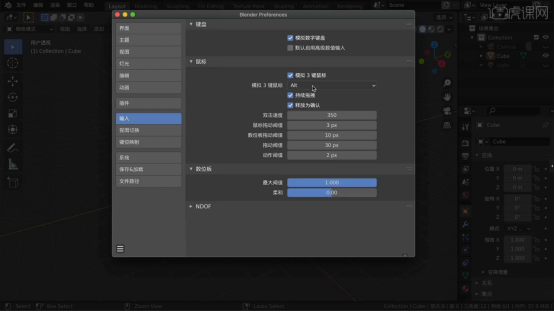
2.在软件界面右键鼠标点击【网格-立方体】进行创建,然后在【对象】面板中设置【高度/分段】的数值信息,具体如图示。
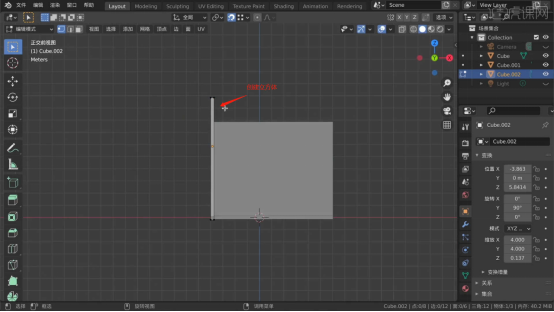
3.再次选择【网格-立方体】进行创建,然后在【面】模式下使用【缩放】命令调整模型的形状。

4.选择【网格-立方体】进行创建,选择模型使用【环切并滑移】效果器在模型上增加新的线条,具体如图示。
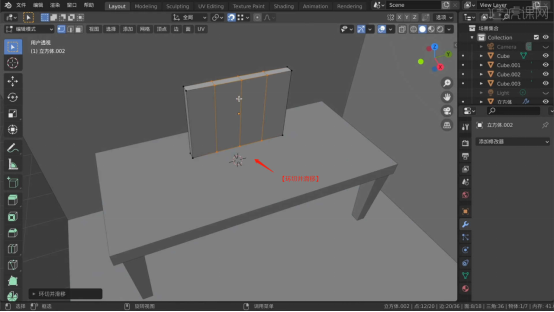
5.选择【网格-立方体】进行创建,【线】模式下“利用鼠标选择线”,然后进行【倒角】【快捷键:Ctrl+B】操作,并且在面板中设置倒角的数值,具体如图示。

6.在软件界面右键鼠标点击【网格-圆柱体】进行创建,然后在【对象】面板中设置【高度/分段】的数值信息。

7.选择【网格-立方体】进行创建,选择模型使用【环切并滑移】效果器在模型上增加新的线条,具体如图示。
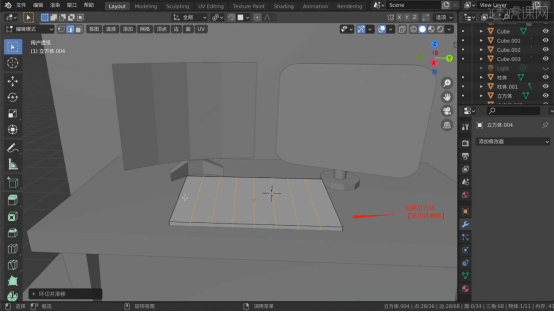
8.在【面】模式下,选择部分的面使用【挤出】效果,调整整体的厚度效果。

9.选择【网格-立方体】进行创建,

10.右键鼠标点击【网格-立方体】进行创建,在效果器中添加【表面细分】调整模型的形状。
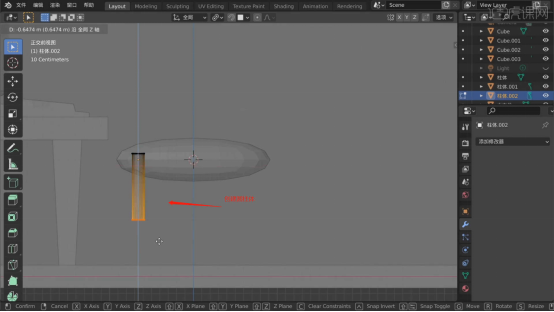
11.在软件界面右键鼠标点击【网格-圆柱体】进行创建,然后在【对象】面板中设置【高度/分段】的数值信息。
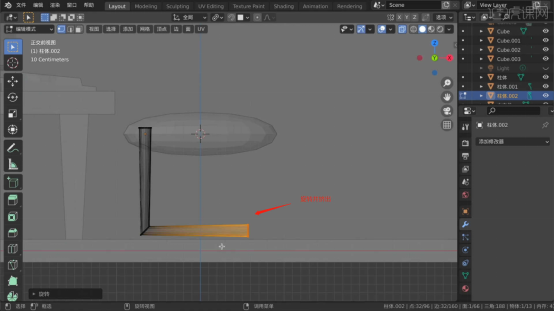
12.在【面】模式下进行【旋转】操作,然后选择部分的面使用【挤出】效果,调整整体的厚度效果。

13.在软件界面右键鼠标点击【网格-立方体】进行创建,在上方的【工具栏】中,找到【布尔】效果将模型载入进来,进行一个删减调整,具体如图示。
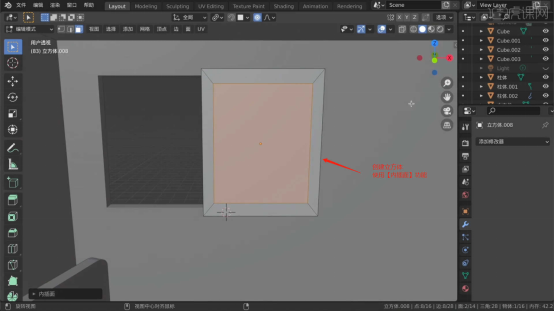
14.选择【网格-立方体】进行创建,选择面使用【内插面】命令,然后进行删减调整模型的形状。选择【网格-立方体】进行创建,选择模型使用【环切并滑移】效果器在模型上增加新的线条,具体如图示。

15.在【线】模式下,使用【移动命令】调整一下模型的形状,具体如图示。

16.选择制作好的模型进行【复制】,然后使用【移动/旋转】命令调整模型的形状效果。
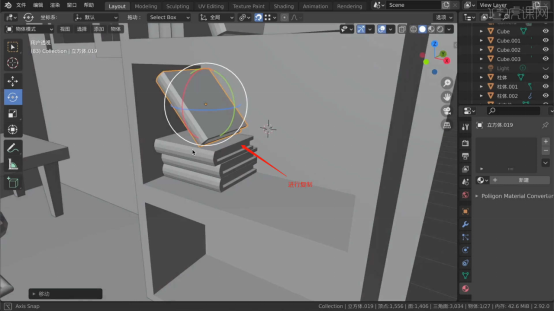
17.在软件界面右键鼠标点击【网格-圆柱体】进行创建,然后在【点】模式下使用【缩放】命令调整模型的形状。
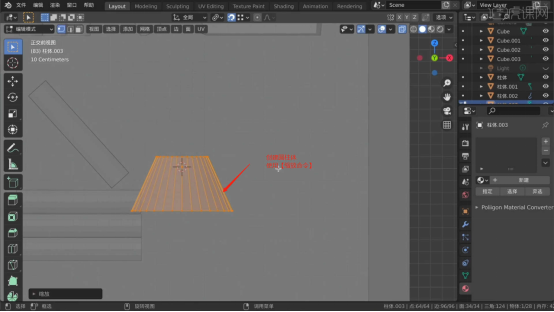
18.在软件界面右键鼠标点击【网格-立方体】进行创建,然后在【对象】面板中设置【高度/分段】的数值信息,具体如图示。
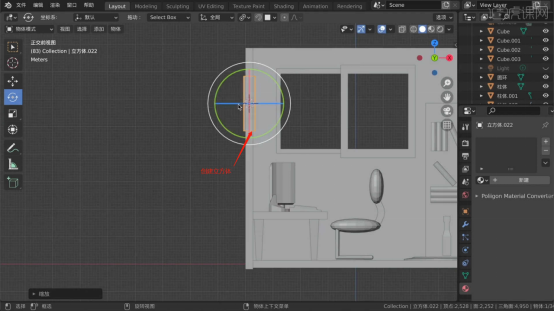
19.制作完成后右键鼠标点击【网格-平面】进行创建制作地面,打开【材质编辑器】新建【材质球】,选择【基础色】通道,在通道中修改材质的“颜色”信息,然后调整【高光/粗糙】的强度,具体如图示。
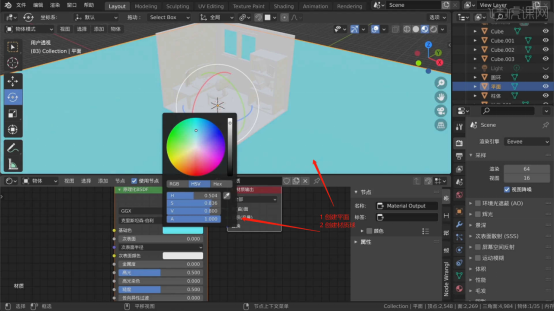
20.在灯光面板中,选择【灯光】然后新建【面光】,放置在合适位置,修改一下【功率、颜色】的数值信息,具体如图示。

21.打开【材质编辑器】新建【材质球】,选择【基础色】通道,在通道中修改材质的“颜色”信息,然后调整【高光/粗糙】的强度,具体如图示。

22.在【面】模式下,选择模型的“部分”面,在选中的情况下将材质球直接拖动给模型,具体如图示。

23.在灯光面板中,选择【灯光】然后新建【面光】,放置在合适位置,修改一下【功率、颜色】的数值信息,具体如图示。

24.在灯光面板中,选择【灯光】然后新建【聚光灯】,放置在合适位置,修改一下【功率、颜色】的数值信息,具体如图示。
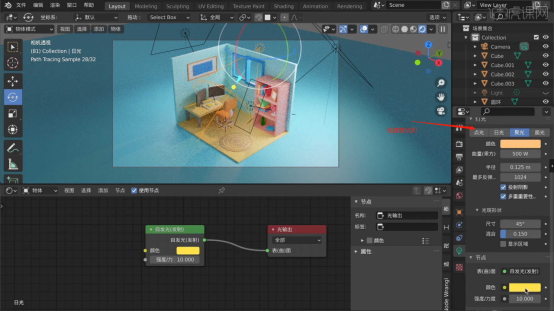
25.调整完成后点击【渲染】,等待渲染完成后,设置保存的文件路径,并且将文件格式设置为【PSDJPG】格式。

26.最终效果如图示,视频学百遍,不如上手练一练!你学会了吗?

以上教程就是3D小场景办公空间设计思路,办公空间虽小,但是五脏俱全,写字台、书架等办公常用工具都具备了。这样就满足了大家的基本需求,而且3D立体效果设计更贴近现实,让人眼前一亮。
本篇文章使用以下硬件型号:macbook pro 13;系统版本:macOS Catalina;软件版本:Blender(2.92)。



















